Cov txheej txheem:
- Kauj ruam 1: Nrhiav lub laptop
- Kauj ruam 2: Ua kom lub LCD
- Kauj ruam 3: Mirroring Xov Tooj Zaub
- Kauj ruam 4: Keyboard
- Kauj Ruam 5: Xov Tooj (Trackpad)
- Kauj Ruam 6: On/Off Button
- Kauj Ruam 7: Hais lus
- Kauj Ruam 8: Sib dhos
- Kauj Ruam 9: Yeem Ntxiv
- Kauj ruam 10: Software
- Kauj ruam 11: Qhov tshwm sim

Video: Smartphone Powered Laptop: 11 Kauj Ruam (nrog Duab)

2024 Tus sau: John Day | [email protected]. Kawg hloov kho: 2024-01-30 09:29


E-pov tseg tau dhau los ua ib qho teeb meem zuj zus hauv peb lub zej zog pov tseg. Txhawm rau txhawb lub tswv yim ntawm kev lag luam ncig kuv tau rov ua lub laptop tawg (2007 17 Macbook Pro) los ntawm kev siv nws tawm ntawm kuv lub smartphone. kom binning koj lub laptop qub.
Hauv cov lus qhia no kuv tau siv lub xov tooj Android (Google Pixel 2), txawm li cas los kuv kuj tau suav nrog cov lus qhia (tsis tau sim) rau cov neeg siv iOS ib yam. Kuv kuj nkag siab tias tsis yog txhua leej txhua tus tuaj yeem siv lub laptop tib yam li kuv tab sis cov ntsiab lus tseem yuav tsum tseem siv tau. Kuv kuj tseem yuav qhia qee yam ntawm DIY cov kev paub siv hluav taws xob nrog rau cov cuab yeej siv (cov cuab yeej siv ua khoom siv, dremel, voltmeter, ntsia hlau teeb teeb … thiab lwm yam).
Raws li nrog txhua qhov haujlwm DIY tsis muaj dab tsi puas tau ua tiav raws li tau npaj tseg, ua koj qhov kev tshawb fawb, ua siab ntev thiab nyob zoo!
Kauj ruam 1: Nrhiav lub laptop

Kuv muab kuv lub xyoo 2007 17 Macbook Pro los ntawm Edinburgh Remakery (duab 1). Lawv khaws cov khoom qub/tawg ntawm lwm yam, thiab rov kho lawv dua, rov kho lawv dua lossis rhuav tshem ib feem.
Txuas nrog yog daim vis dis aus ntawm lub laptop hais.
Kauj ruam 2: Ua kom lub LCD

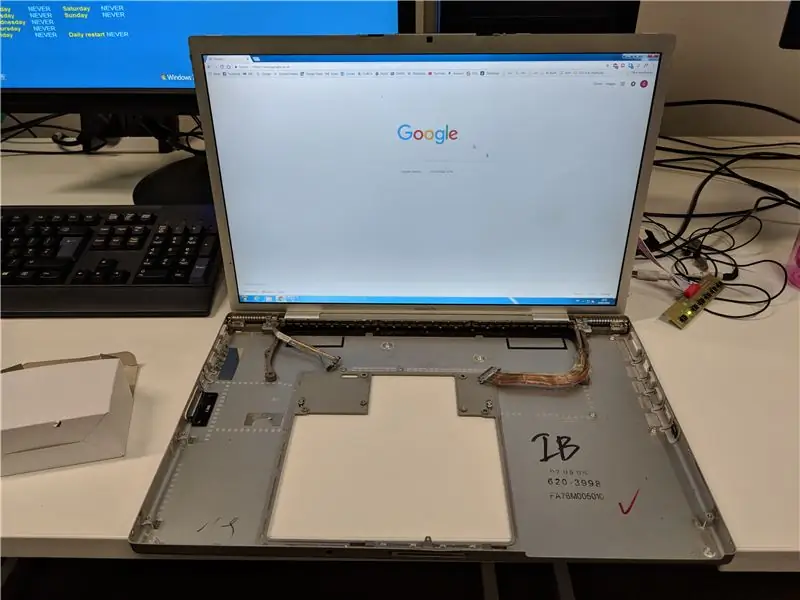
Tom qab tshem tawm lub motherboard, roj teeb, kiv cua, kho qhov muag, tsav nyuaj, hais lus thiab txhua yam ntxiv. Koj yuav tsum tau tshuav nrog lub chassis thiab lub vijtsam xwb.
Thawj qhov uas yuav tsum ua yog nrhiav tus lej LCD vaj huam sib luag tus lej, koj feem ntau tuaj yeem pom qhov no ntawm daim ntawv nplaum tom qab ntawm lub vaj huam sib luag. Kuv yog [LP171WP4 (TL) (B1)]. Los ntawm qhov ntawd pom tus tswj hwm LCD xav tau los txhawb lub vaj huam sib luag. Rau kuv nws yog [M. NT68676.2A] (duab 1) uas kuv tau tawm ntawm Amazon. Yuav tsum muaj ob lub tswv yim ntawm lub vaj huam sib luag LCD, ib qho yog suav nrog FIX-S6 30Pin LVDS cable (yog tias koj lub laij lej LCD tsis tuaj nrog ib tus ceev faj muaj qhov sib txawv sib txawv). Qhov no mus ncaj ntawm LCD tswj mus rau lub vaj huam sib luag. Lwm qhov yog rau lub teeb pom kev. Qhov no mus los ntawm LCD tswj, dhau los ntawm lub teeb rov qab inverter (suav nrog) mus rau lub vaj huam sib luag.
Kuv tus tswj hwm LCD tsis tuaj nrog lub hwj chim yog li kuv tau siv ib qho los ntawm kuv Uni.
Duab 2 qhia kuv kuaj lub vaj huam sib luag ntawm PC.
Kauj ruam 3: Mirroring Xov Tooj Zaub


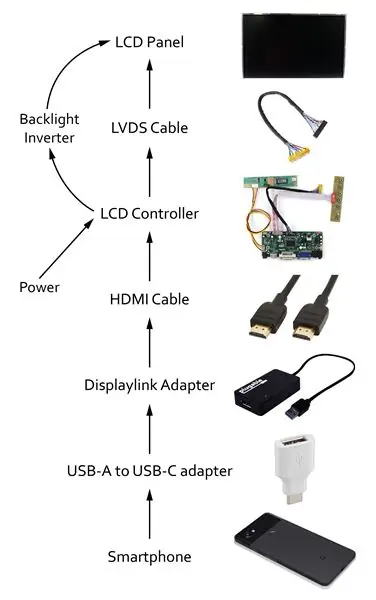

Cov kauj ruam tom ntej yog tsom iav LCD cov duab rau ntawm koj lub xov tooj. Nws yog qhov zoo tshaj plaws los siv lub xov tooj flagship tsis ntev los no rau kev ua haujlwm tau zoo, txawm hais tias qhov no tsis muaj teeb meem ntau npaum li cas.
Tom ntej no koj yuav xav tau Displaylink adapter (duab 1) los cuam tshuam ntawm USB thiab HDMI. Kuv tau txais kuv li no, thiab txhawm rau cuam tshuam ntawm USB-A thiab USB-C Kuv tsuas siv lub adapter txuas nrog kuv lub xov tooj (duab 2). Qhov no yuav tsum yooj yim zoo nkauj rau qhov chaw txawm tias koj lub xov tooj tsis tuaj nrog. Thov xa mus rau (duab 3-4) kom raws nraim li nws tau teeb tsa. Txuas nrog yog cov vis dis aus ntawm kuv sim qhov teeb tsa no.
Yog tias koj lub xov tooj txhawb nqa USB lwm txoj kev zoo li DisplayPort Alternate Mode (xws li Samsung Galaxy S9 lossis LG V30), koj tuaj yeem hla cov kauj ruam no tag nrho thiab yooj yim mus rau ib qho ntawm cov no.
Rau cov neeg siv iOS koj yuav xav tau Xob Laim rau HDMI adapter. Koj tuaj yeem tau txais ib qho ntawm no.
Kauj ruam 4: Keyboard
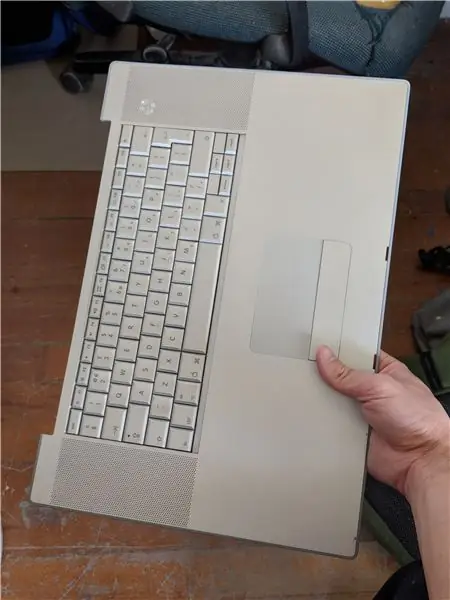
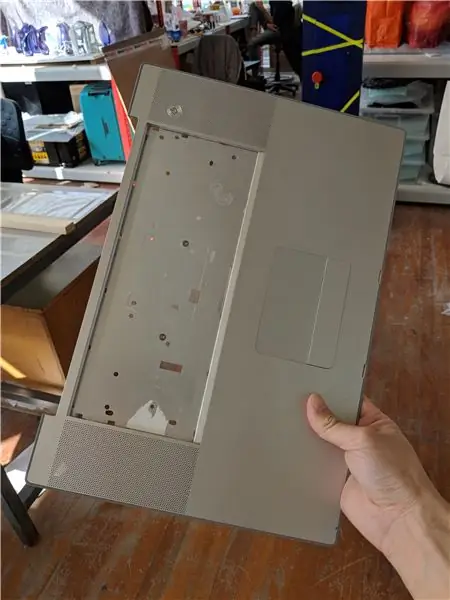
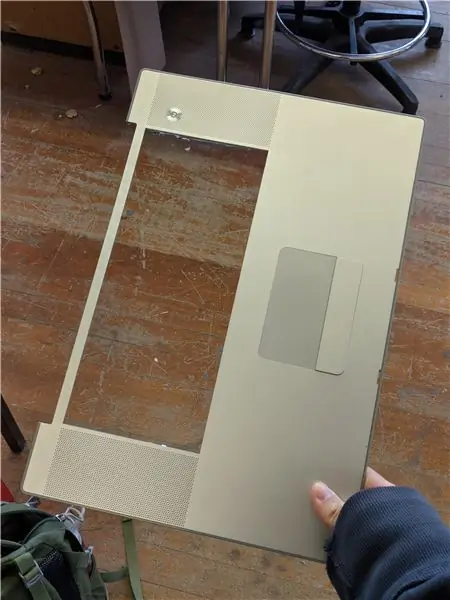
Becasue Displaylink siv USB cov keyboard yuav tsum tau txuas nrog ntawm bluetooth. Txhawm rau ua qhov no kuv xub tshem cov keyboard thiab lub tais hlau txhawb nws (duab 1-3). Qhov no ua pov thawj nyuaj heev li cov keyboard tau riveted rau.
Tom ntej no kuv tau txais lub keyboard bluetooth tsis siv los ntawm tus phooj ywg (duab 4). Koj tseem tuaj yeem pom ib qho ntawm Amazon rau tom ntej tsis muaj dab tsi. Txawm li cas los xij, vim yog qhov siab ntawm cov keyboard kuv yuav tsum tau tshem cov ntaub ntawv thiab rov ua lub tsev roj teeb hauv lub raj PVC (duab 5-8). Thaum kawg, Kuv kub glued cov keyboard rau ntawm lub vaj huam sib luag (duab 9). Koj yuav ua tsaug rau koj tus kheej rau siv cov kua nplaum kub tom qab tuaj txog lub sijhawm koj sim ua kom txhua yam haum rau sab hauv, thiab paub tias koj yuav tsum tau hloov chaw qee yam.
Rau cov uas muaj USB lwm hom xov tooj, koj tuaj yeem siv cov keyboard txuas uas siv cov lus hais los saum toj no.
Kauj Ruam 5: Xov Tooj (Trackpad)



Rau lub xov tooj (trackpad) Kuv ripped tawm cov trackpad uas twb muaj lawm thiab nthuav qhov qhib nrog dremel (duab 1). Kuv ua qhov siab ntawm qhov qhib sib phim qhov dav ntawm kuv lub xov tooj, thaum lub sijhawm qhib qhib yog 2 cm siab dua kuv lub xov tooj kom yooj yim rau ntsaws thiab ntsaws tawm.
Rau tus menyuam txaj uas kuv lub xov tooj yuav zaum kuv 3D luam tawm lub tais yooj yim nrog qhib ntawm ib sab rau USB-C adapter (duab 2-3). Txawm li cas los xij, Kuv pom qee qhov txhim kho aluminium hauv qab vaj huam sib luag cuam tshuam nrog lub tais tso dej yaug nrog qhib. Yog li kuv gingerly chipped tam sim ntawd ntawm nws nrog dremel (duab 4). Tom qab ntawd kuv kub glued tus menyuam txaj rau ntawm lub vaj huam sib luag (duab 5).
Yog tias koj tsis muaj lub tshuab luam ntawv 3D, koj tseem tuaj yeem siv lub tais yas uas los nrog cov xov tooj feem ntau tawm ntawm lub thawv.
Kauj Ruam 6: On/Off Button



Txog rau/tawm khawm Kuv txiav txim siab ua tam sim ntawd nrog cov PCB loj uas tuaj nrog LCD tswj (duab 1), yog li tom qab teeb tsa cov teeb tsa teeb tsa rau kuv nyiam thiab tig lub ntim txhua txoj hauv kev (koj tseem tuaj yeem tswj lub ntim. tom qab ntawm qhov chaw piv txwv li lub xov tooj). Hloov chaw, Kuv ua ke qhib/tawm rau hauv lub pob uas twb muaj lawm rau/tawm ntawm lub keyboard (duab 2).
Txhawm rau ua qhov no tsuas yog xav kom luv ob tus pin. Siv kev sim thiab yuam kev Kuv tau txiav txim siab sai sai uas ob lub pins xav tau kom luv thiaj li tig tau lub teeb rau thiab tawm. Los ntawm qhov ntawd kuv rov ua lub hom phiaj txuas tam sim no rau ob lub xov hlau txuas rau lub khawm (duab 3).
Txuas nrog yog daim vis dis aus ntawm nws ua haujlwm.
Kauj Ruam 7: Hais lus



Rau cov neeg hais lus Kuv tsuas yog siv cov uas tuaj nrog lub khoos phis tawj. Txhawm rau cuam tshuam nrog LCD tus tswj hwm kuv tau siv lawv mus rau 4-tus pin txuas (duab 1-2).
Tom qab tus lej ntawm cov khoom siv ntsuas kuv pom nws zoo tshaj plaws los lo cov neeg hais lus rau lub vaj huam sib luag (duab 3) ntau dua li lub chassis, qhov no txawm li cas los tsis siv rau txhua lub khoos phis tawj yog li thov nco ntsoov khaws ntsuas seb cov khoom haum ua ke ntawm txhua theem ntawm tsim, koj yuav ua tsaug rau koj tus kheej tom qab rau qhov ntawd.
Kauj Ruam 8: Sib dhos

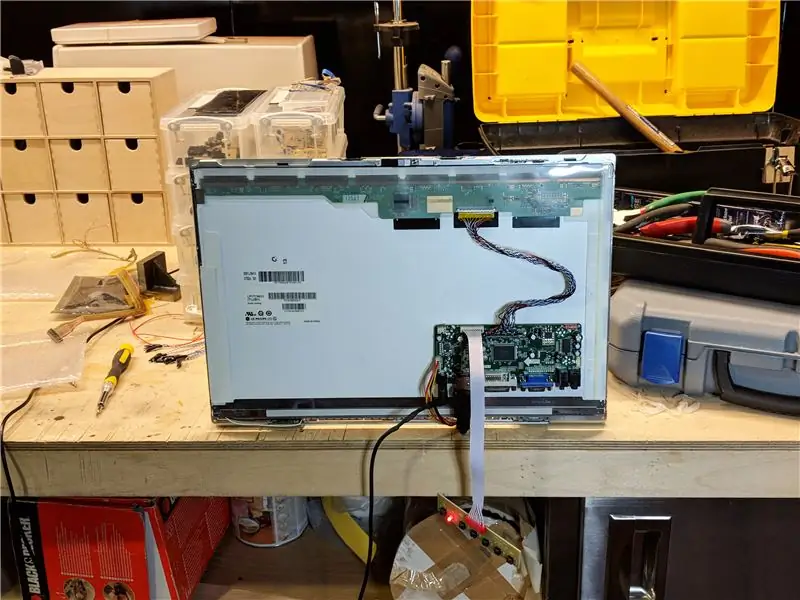

Tam sim no los txog qhov nyuaj ntawm kev ua txhua yam kom haum ua ke. Kuv thawj lub tswv yim yog kom haum txhua yam hauv lub cev ntawm lub laptop. Txawm li cas los xij vim lub khoos phis tawj nyias nyias thiab LVDS cable luv dhau, Kuv yuav tsum tau lo lub LCD tswj ntawm sab nraum qab ntawm lub hau. (Kuv tau nyob hauv lub sijhawm txwv yog li kuv tsis tuaj yeem xaj xaj ntev dua, tej zaum koj yuav tsis muaj qhov teeb meem no yog li xav tias sim ua kom haum nws sab hauv)
Ua ntej kuv dremeled lub qhov tawm ntawm lub qhov cua (daim duab 1) kom tso cai rau HDMI thiab lub teeb pom kev rov qab siv hluav taws xob kom dhau ntawm lub khoos phis tawj. Nrog qhov ntawd kuv tau nthuav tawm Displaylink adapter thiab lub teeb pom kev rov qab sab hauv lub cev thiab hla txoj kab me me/xov hlau los ntawm pob khawm hloov. Tom qab ntawd kuv tau khij lub LCD tswj ntawm sab nraub qaum nrog ob-ntu epoxy (duab 2), raws li qhov nro hauv HDMI cable tau khov heev rau cov kua nplaum kub.
Kuv kuj qhwv lub backlight inverter hauv daim ntawv tiv thaiv zoo li qub (duab 3). Qhov no yog vim tias qhov hluav taws xob siab koom nrog lub teeb pom kev zoo rov qab (duab 4).
Duab 5 qhia pom nws zoo li cas sab hauv ua ntej kuv kaw lub hau. Txawm li cas los xij, nco ntsoov tias koj lub khoos phis tawj yuav txawv, qhov no yuav cuam tshuam li cas koj sib sau ua ke thiab teeb tsa koj cov khoom siv.
Kauj Ruam 9: Yeem Ntxiv

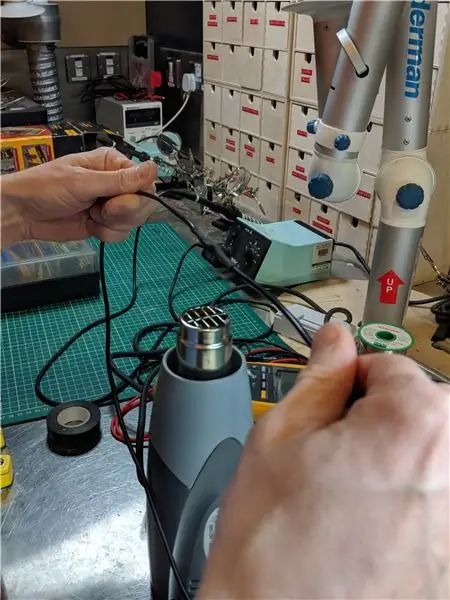

Nov yog qee qhov kev xaiv ntxiv uas kuv tau ua:
1. Kuv lengthened lub hwj chim cable los ntawm 1 meter (duab 1-2), nws ua rau nws siv me ntsis ntxiv.
2. Kuv kab sab hauv ntawm lub xov tooj menyuam txaj nrog daim ntaub qhwv nrog velor hauv qab (duab 3) kom zais cov ntawv luam tawm 3D.
3. Kuv tau txav lub hwj chim nkag los ntawm sab nraub qaum mus rau sab los ntawm kev ua ib kab uas muaj tus txiv neej lub hwj chim ntsaws rau ntawm ib kawg (duab 4), thiab poj niam lub hwj chim ntsaws rau lwm qhov (duab 5) uas kuv glued rau hauv lub qhov lub qub zog chaw nres nkoj (RIP MagSafe).
Kauj ruam 10: Software
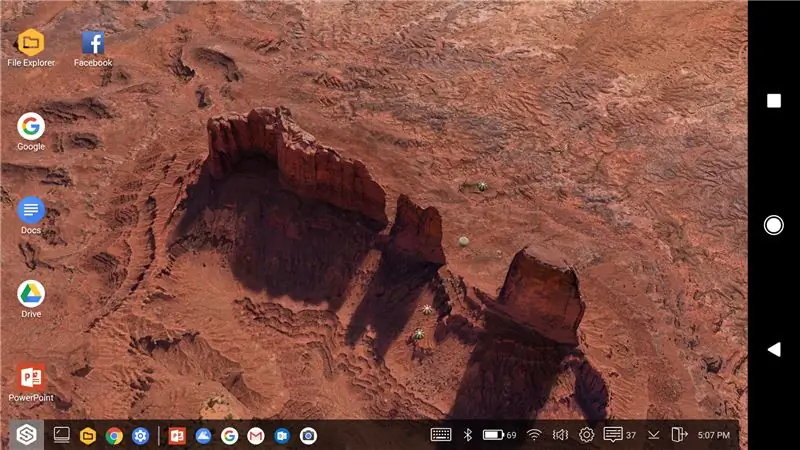
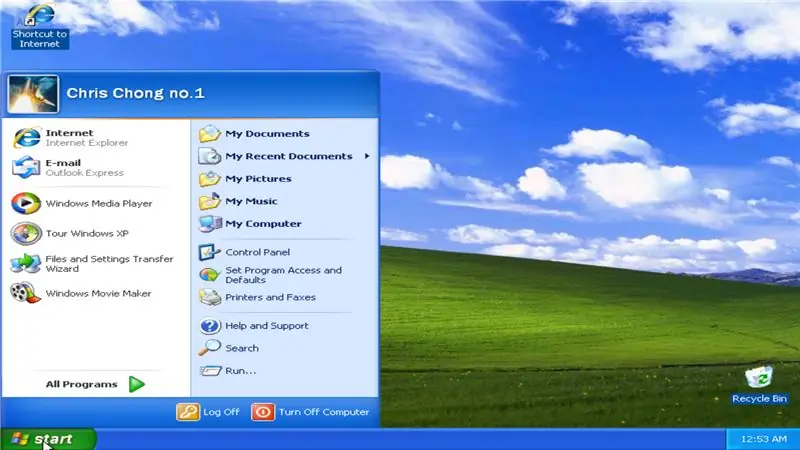
Thaum nws los txog rau software ua ntej koj xav tau DisplayLink Presenter app txhawm rau txhawm rau tsom iav koj lub ntsej muag ntawm Displaylink adapter. (Cov neeg siv iOS thiab xov tooj nrog USB lwm txoj hauv kev siv cov lus hais los saum toj no tsis xav tau qhov no) Qhov thib ob, koj yuav xav tau lub desktop raws li lub launcher. Muaj ob peb ntab ncig Play Store, tab sis qhov zoo tshaj plaws hauv kuv lub tswv yim yog Sentio Desktop (duab 1). Kuv kuj tau txais cov ntaub ntawv Explorer nrog rau kev paub zoo li lub desktop.
Qhov teeb meem nrog tsuas yog tsom iav koj lub xov tooj yog tias lub xov tooj tsis muaj tus cursor nas. Raws li qhov tshwm sim, 'trackpad' tsis zoo siv, xav kom koj saib qhov twg koj coj mus rhaub/nias. Txoj kev daws teeb meem yog app Tap Pointer (saib daim vis dis aus), qhov ntes yog tias nws xav kom koj hauv paus koj lub xov tooj. Thov ua qhov no ntawm koj tus kheej txoj kev pheej hmoo. Xwb, koj tuaj yeem siv Bluetooth nas.
Yog tias koj tab tom ua haujlwm dhau los ntawm lub desktop tiag tiag koj tuaj yeem khiav Windows lossis Linux los ntawm tus emulator. Kuv tau pom muaj kev vam meej nrog Bochs tab sis koj tseem tuaj yeem sim Limbo. Hauv daim duab 2 koj tuaj yeem pom Windows XP khiav ntawm kuv lub xov tooj. Xwb, koj tuaj yeem siv TeamViewer lossis Microsoft Remote Desktop los kwj/tswj koj lub computer nyob deb. Txawm li cas los xij qhov no xav tau kev sib txuas is taws nem zoo.
Rau cov neeg siv iOS koj yuav xav tau SBRotator txhawm rau rov qhia koj lub desktop rau hauv toj roob hauv pes. Qhov no txawm hais tias xav kom koj kaw koj lub xov tooj, yog li ua qhov no ntawm koj tus kheej txoj kev pheej hmoo.
Kauj ruam 11: Qhov tshwm sim

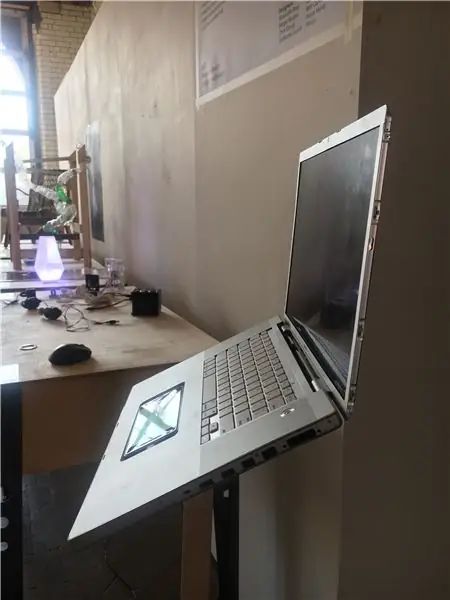
Nov yog cov txiaj ntsig.
Ua tsaug rau koj lub sijhawm thiab hmoov zoo!
Pom zoo:
Lub Koob Yees Duab CCTV Nrog NodeMCU + Lub Laus Laptop Lub Koob Yees Duab (Nrog thiab Tsis Siv Blynk): 5 Kauj Ruam

CCTV Lub Koob Yees Duab Nrog NodeMCU + Lub Laus Laptop Lub Koob Yees Duab (Nrog thiab Tsis Siv Blynk): Nyob zoo cov phooj ywg! Hauv cov lus qhia no, Kuv yuav qhia koj li cas kuv siv lub khoos phis tawj qub lub koob yees duab thiab nodeMCU los ua qee yam zoo ib yam li CCTV
Cov Duab Duab Duab thiab Cov Duab 1: 4 Cov Kauj Ruam (nrog Duab)

Cov Duab Duab Cubes thiab Cov Duab 1: Thaum sim nrog qee cov ntoo ntoo thiab cov duab los qhia, kuv pom ob peb txoj hauv kev los ua cov voos thiab lwm yam duab los ntawm cov khoom siv yooj yim. Los ntawm kev muab cov no los ua Cov Ntawv Qhia, Kuv vam tias yuav txhawb nqa kev ua si thiab kev kawm. Kev hloov pauv ntawm qhov kev qhia no
Yuav Ua Li Cas Thiaj Li Tshem Tawm Lub Computer Nrog Cov Kauj Ruam Yooj Yim thiab Duab: 13 Kauj Ruam (nrog Duab)

Yuav Tsum Tshem Tawm Lub Khoos Phis Tawj Li Cas Nrog Cov Kauj Ruam Yooj Yim thiab Duab: Nov yog cov lus qhia txog yuav ua li cas tshem lub PC. Feem ntau ntawm cov khoom siv yooj yim yog hloov pauv thiab tshem tawm tau yooj yim. Txawm li cas los xij nws yog ib qho tseem ceeb uas koj tau koom nrog nws. Qhov no yuav pab tiv thaiv koj kom tsis txhob poob ib feem, thiab tseem ua rau kev rov ua dua tshiab
Cov Duab Duab Duab Duab, WiFi Txuas - Raspberry Pi: 4 Cov Kauj Ruam (nrog Duab)

Cov Duab Duab Duab Duab, WiFi Txuas - Raspberry Pi: Nov yog txoj hauv kev yooj yim heev thiab tus nqi qis mus rau cov duab thav duab digital - nrog qhov zoo ntawm kev ntxiv /tshem cov duab hla WiFi ntawm 'nyem thiab luag' siv (pub dawb) xa cov ntaub ntawv . Nws tuaj yeem siv tau los ntawm qhov me me £ 4.50 Pi Zero. Koj tseem tuaj yeem hloov pauv
Dell Laptop Rau Hauv Duab Duab Duab: 9 Kauj Ruam (nrog Duab)

Dell Laptop Rau Hauv Duab Duab Duab: Cov no yog cov kauj ruam uas kuv tau siv los tsim kuv Cov Duab Duab Duab los ntawm Dell 1150 lub laptop qub. EDIT: ua tsaug rau qhov tshwj xeeb
